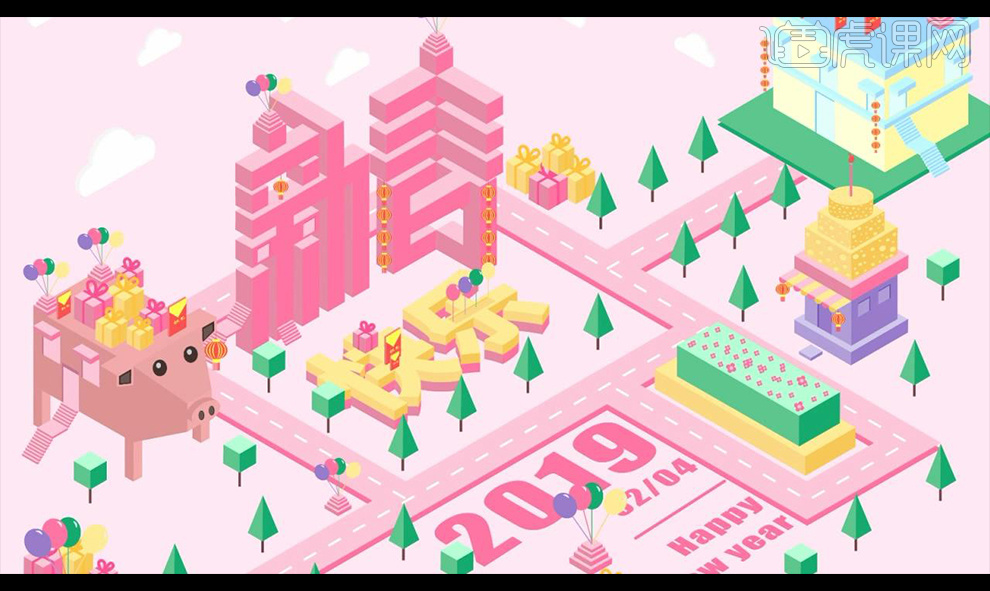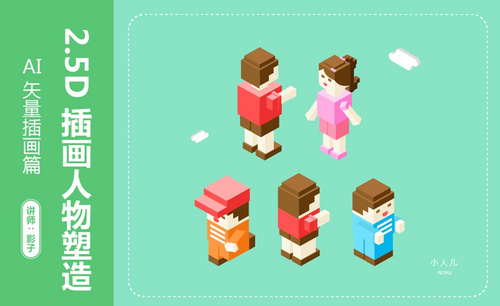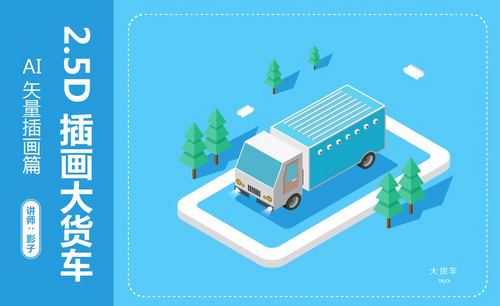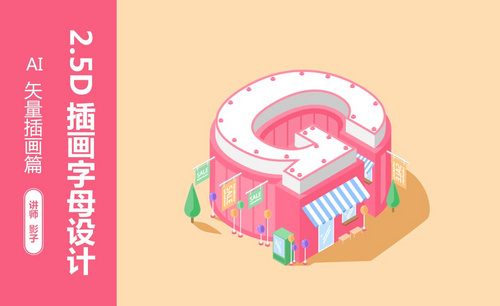AI如何制作2.5D春节插画海报
发布时间:暂无
1.我们使用【AI】进行建立一个画板,绘制矩形框进行当做参考线。
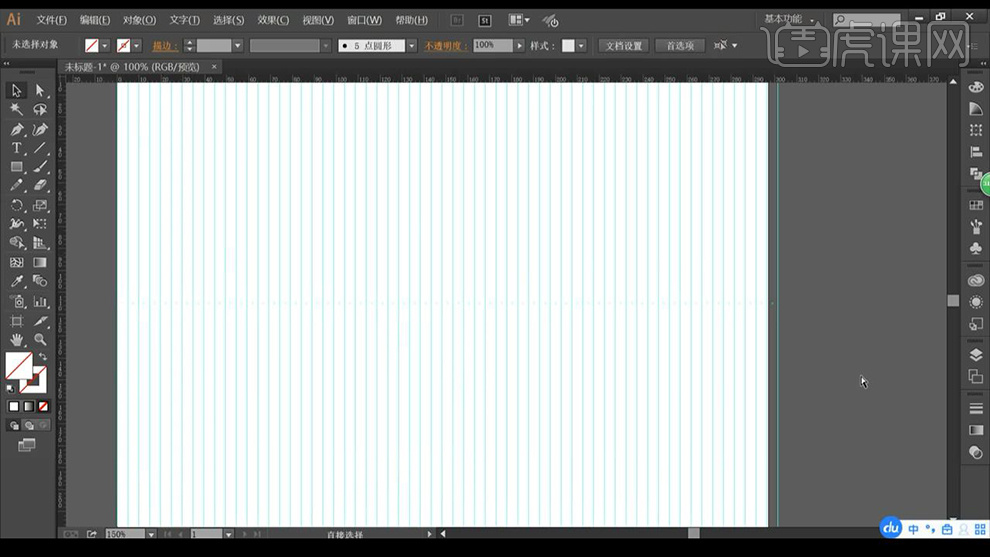
2.我们进行选中右键【建立参考线】然后进行复制【旋转-60°】再垂直变换90°复制做出网格线。
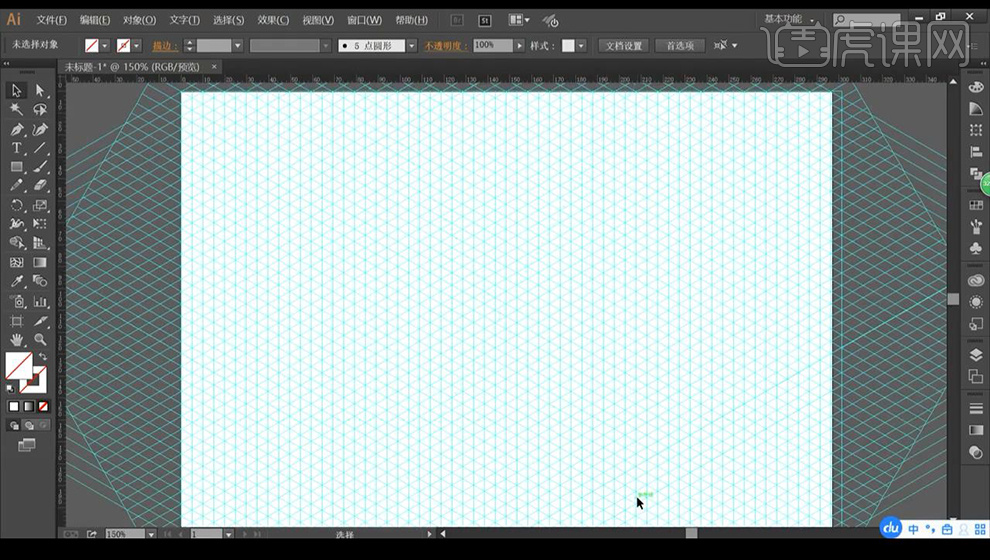
3.然后我们绘制矩形进行将我们需要用的颜色进行摆放当做画板。
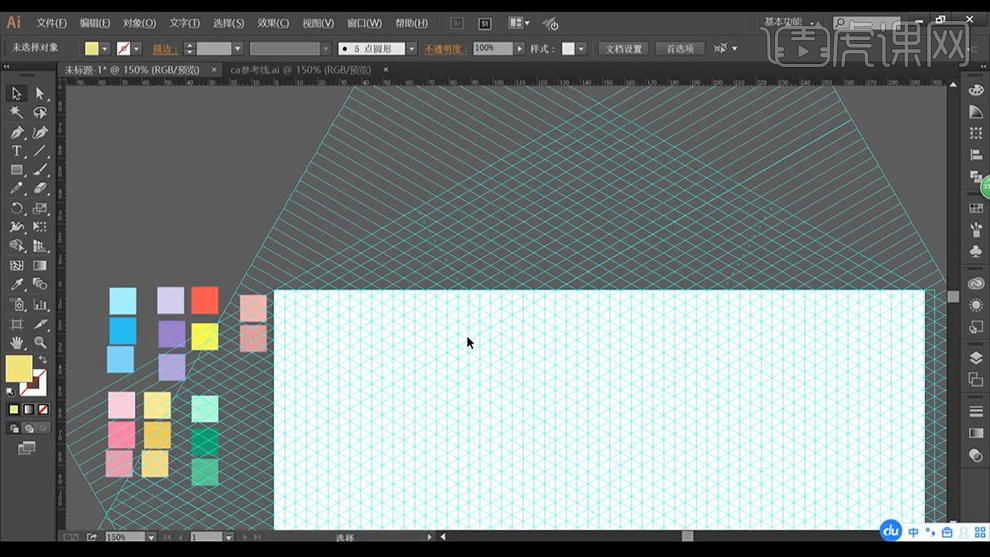
4.我们绘制矩形进行点击【效果】-【3D凸出和斜角】参数如图所示。
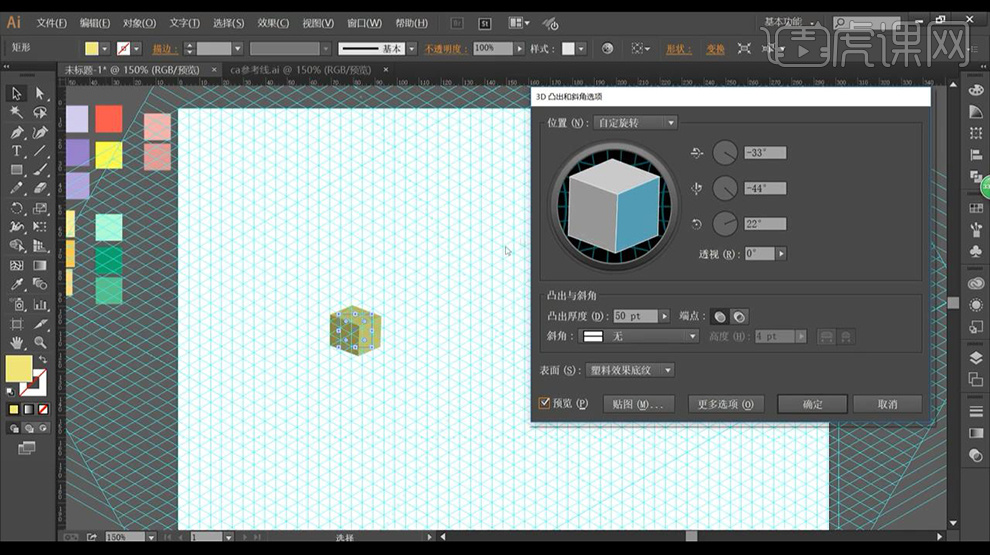
5.点击【对象】-【扩展外观】然后右键三次【取消编组】,我们使用【钢笔工具】进行调整形状。
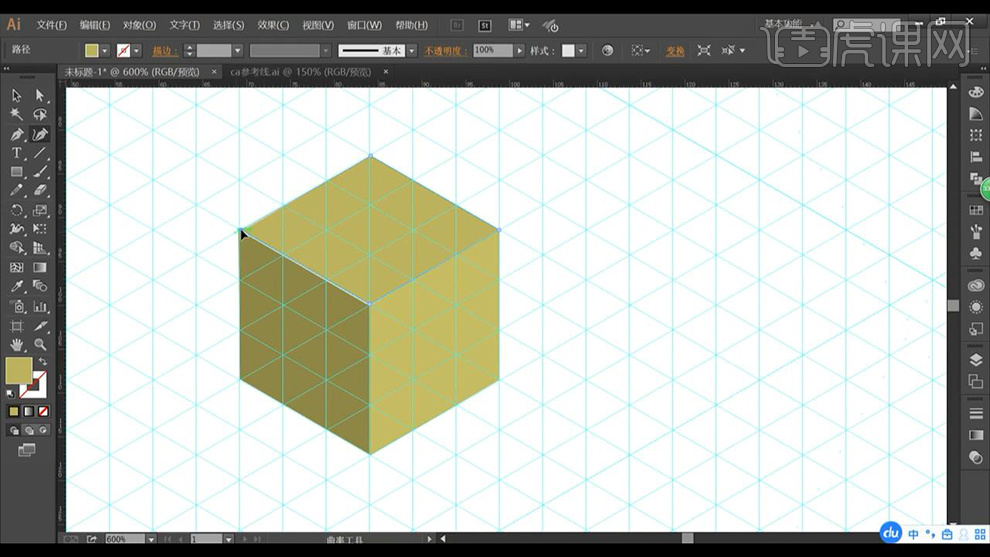
6.然后我们进行修改颜色,复制进行调整形状长度做出建筑物的形状。
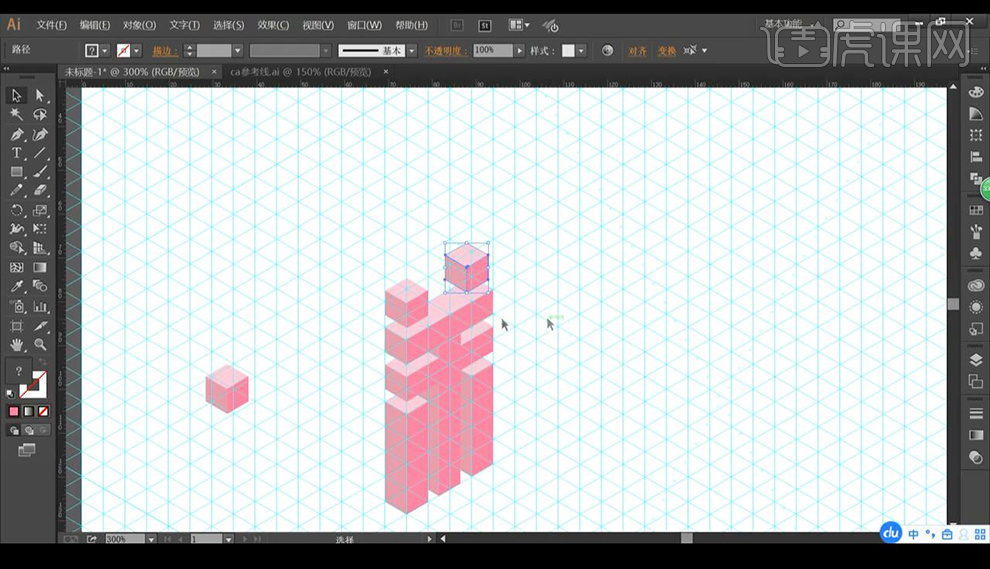
7.相同方式我们进行组合成文字效果如图所示。

8.我们输入文字【快乐】进行填充粉色,然后进行点击【效果】-【3D凸出和斜角】如图所示。
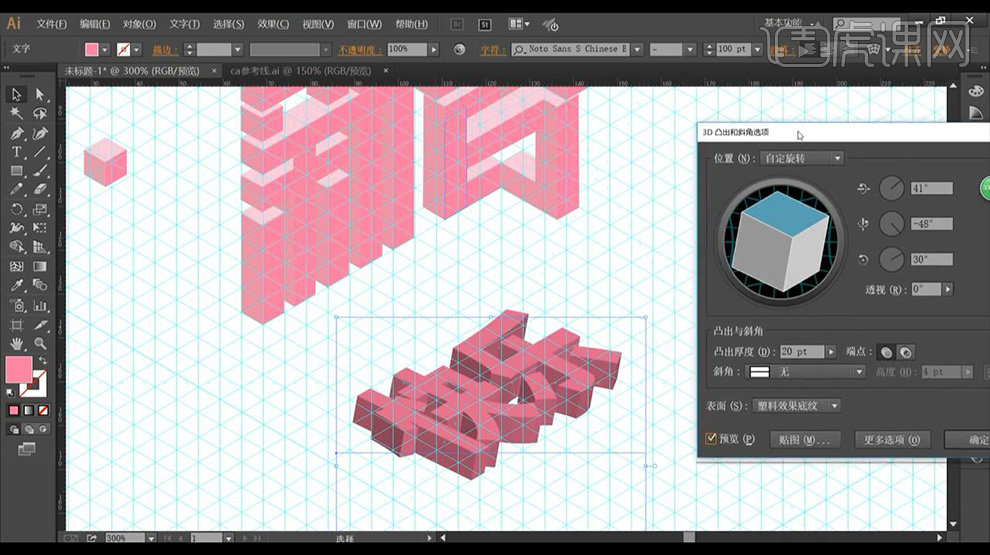
9.接下来我们进行【扩展外观】右键取消编组两次,进行修改形状面的颜色。
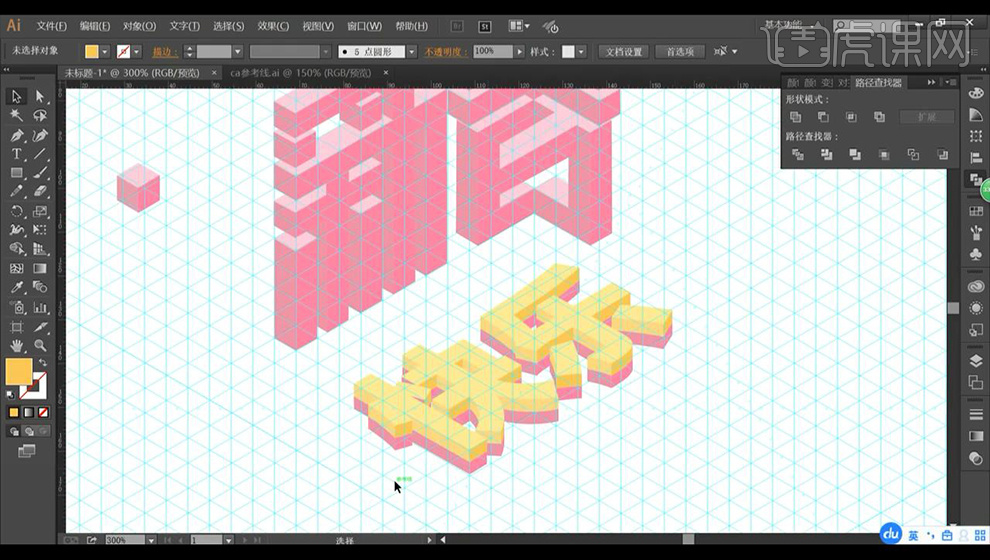
10.我们也可以直接使用【钢笔工具】勾勒形状做出3D效果如图所示。

11.我们继续进行绘制形状进行组合成猪的形状如图所示。
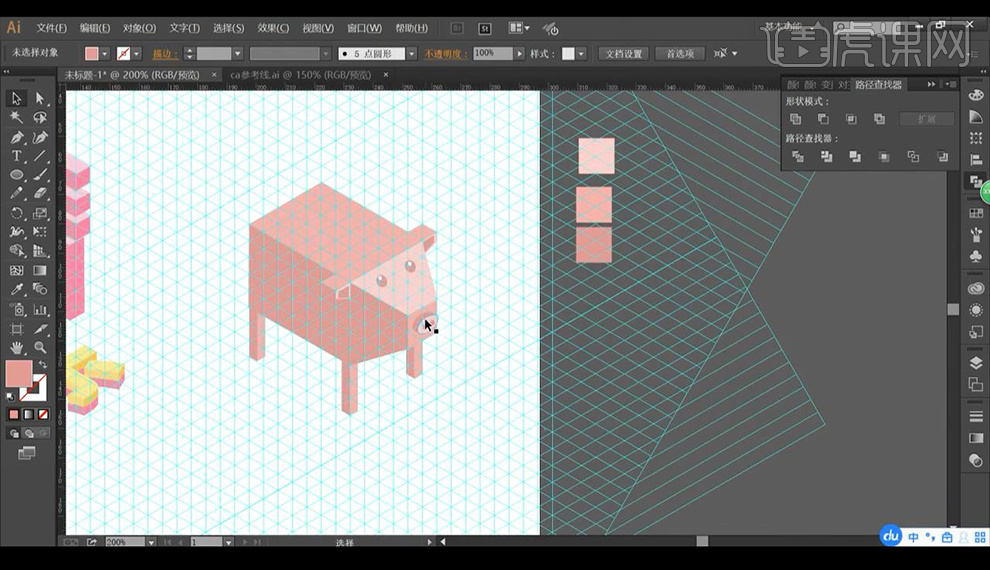
12.我们进行绘制椭圆下方绘制线段,在椭圆形上进行绘制白色高光效果如图所示。
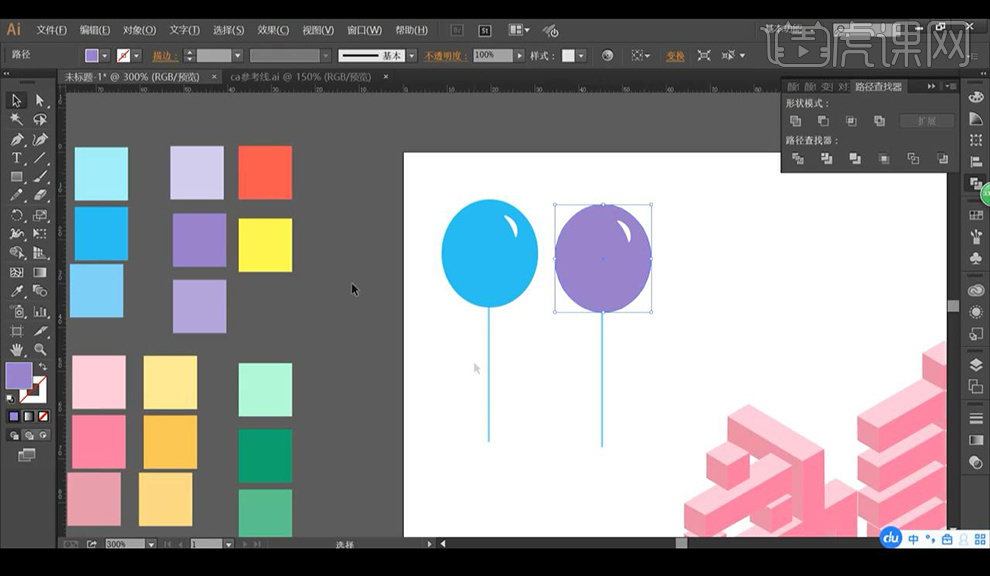
13.接下来我们绘制圆形,矩形,线段进行组合成灯笼形状如图所示。
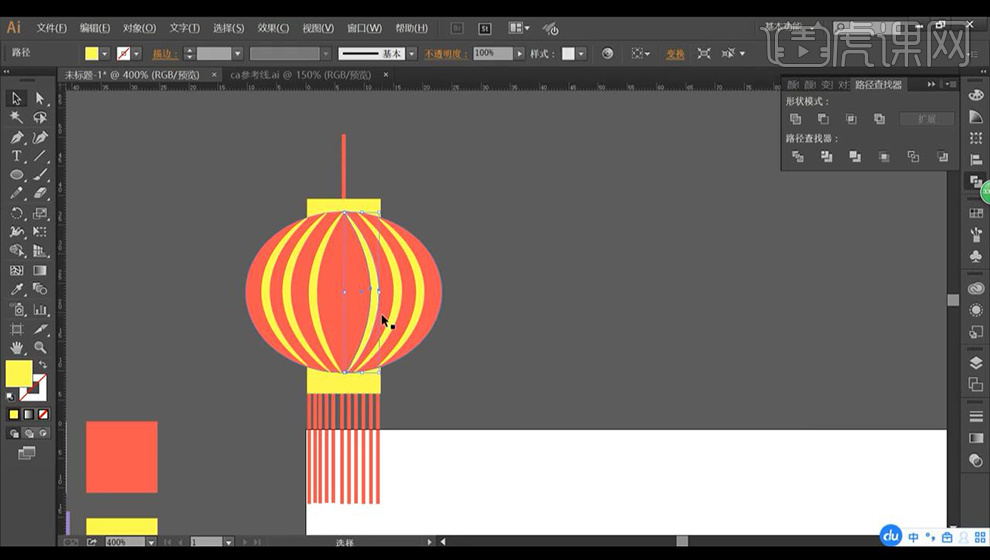
14.我们再进行绘制路线,再输入文字进行调整斜切摆放如图所示。
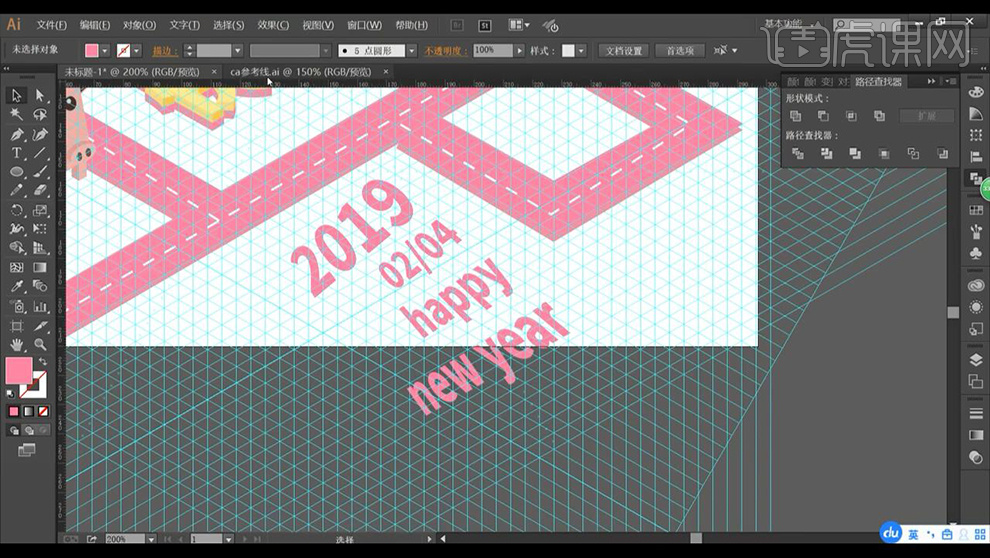
15.主要操作教给大家了,本节课结束。